iOS15からiPhoneのiCloud +で「メールを非公開」(HideMyEmail)を簡単に設定して使えるようになりました。
実際にインスタグラムのアプリ登録で「メールを非公開」(HideMyEmail)を設定して使えるのか試してみました。
「メールを非公開」(HideMyEmail)とは
「メールを非公開」とは、iPhoneを利用するときに「iCloud +」で簡単に捨てアド(捨てメールアドレス)を作れて、ふだん使っているメールアドレスへ転送してくれるサービスです。

「メールを非公開」を利用すると、独自のランダムなメールアドレスを作れて、しかもメールの転送先もiPhoneで簡単に設定できます。
この「メールを非公開」で作ったアドレスをアプリの登録や問い合わせに使えば、ふだん使っている個人のメールアドレスを相手に知られずにすみます。
「メールを非公開」(HideMyEmail)の設定方法
設定はiPhoneのiCloud +から行います。
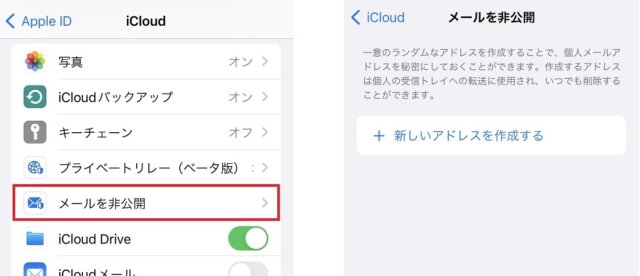
- 「設定」を開く
- 一番上の「Apple ID」を開く
- 「iCloud」を開く
- 「メールを非公開」を開く
- 「+新しいアドレスを作成する」をタップする
- できたランダムなメールアドレスにラベルやメモをつける
- 最後に転送先の設定をして完了です
インスタグラムで「メールを非公開」(HideMyEmail)で作ったメアドを使ってみた
実際にアプリ登録で「メールを非公開」(HideMyEmail)で作ったメールアドレスが使えるのか、インスタグラムのアプリ登録で使ってみました。
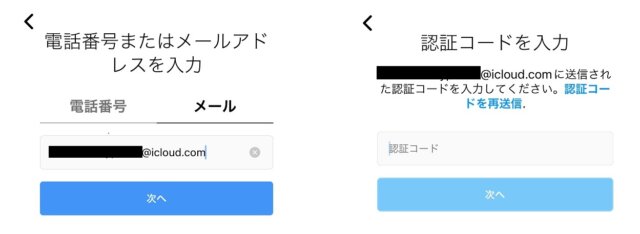
- インスタグラムのアプリをダウンロード
- 「メールアドレス入力」で「メールを非公開」(HideMyEmail)で作ったメールアドレスを入力
- 転送先のメールアドレスに届いた「認証コード」を入力
- 名前、パスワードと誕生日を入力
- ユーザーネームを作成して登録
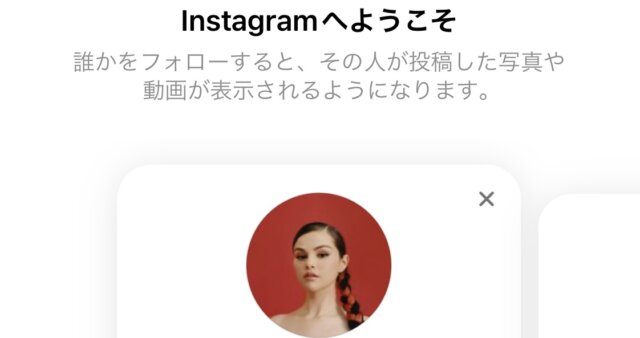
「メールを非公開」(HideMyEmail)で作ったメールアドレスを使ってインスタグラムに簡単に登録できました。
個人のメールアドレスをアプリ登録や問い合わせに使いたくないときに便利な機能です。
iOS15.2でプライバシー保護機能が追加!AppleMailから「メールを非公開」も可能に
iOS15.2の新機能をチェック!不具合やアップデートの感想は?
参考:「メールを非公開」とは?
「カミアプ」は、スマートフォン、タブレット、ラップトップ、スマートウォッチ、アプリなど、日常的に使う様々なApple製品のニュースを主軸として、関連するテクノロジーやガジェットに関するニュースやレビューを取り扱う、テック系ブログメディアです。
アフィリエイトプログラムに参加し、収益により運営しています。記事にプロモーションなどのPR内容が含まれています。



